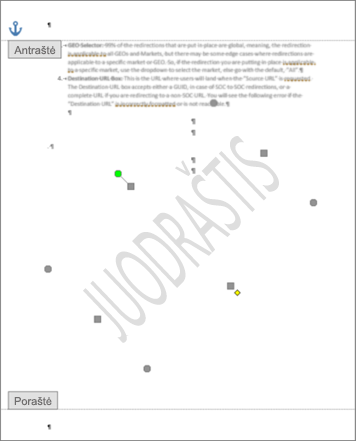Vandenženklių redagavimo gudrybė yra žinoti, kad vandenženklis paprastai yra antraštės dalis, nors jis rodomas puslapio viduryje.
-
Dukart spustelėkite puslapio viršuje, kad atidarytumėte antraštę.
-
Spustelėdami pažymėkite vandenženklį.(Pabandykite perkelti žymiklį virš vandenženklio, kol žymiklis rodys keturkryptę rodyklę.)
Dabar galite vilkti vandenženklį, kad pakeistumėte jo padėtį puslapyje, ir galėsite jį redaguoti pagal tai, koks yra vandenženklis.
Jei tai teksto vandenženklis, bus pasiekiamas skirtukas "WordArt" įrankiai , o jei tai paveikslėlis, pažymėję vandenženklį matysite skirtuką Paveikslėlio įrankiai .
Jei tai teksto vandenženklis, galite jį vilkti, kad pakeistumėte jo padėtį puslapyje, bet nebegalėsite redaguoti.
Jei tai paveikslėlis, spustelėkite dešiniuoju pelės mygtuku ir pasirinkite Formatuoti paveikslėlį.